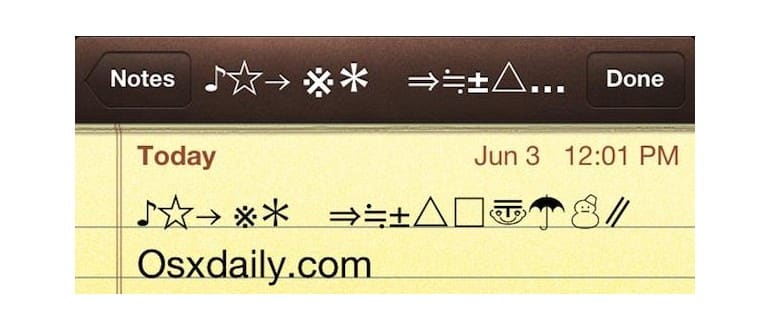Ci sono moltissimi simboli, caratteri e glifi aggiuntivi disponibili su iOS che non sono immediatamente accessibili, ma aggiungendo una nuova tastiera è possibile esplorarli facilmente. Tra questi, troviamo opzioni divertenti come il logo Apple e la faccina ☺. Sebbene ci sia qualche somiglianza con le emoji, questi simboli e glifi differiscono dalla tastiera Emoji, che rimane accessibile agli utenti di iPhone e iPad. Inoltre, esiste un’app web di terze parti che consente di accedere rapidamente a una serie di simboli speciali tramite iOS, e in questo articolo ti mostreremo come utilizzarla per digitare questi caratteri in modo semplice e veloce.
Accesso a glifi, simboli e caratteri con la tastiera in iOS
Puoi digitare glifi e alcuni caratteri unici sul tuo iPhone in modo nativo, aggiungendo una tastiera opzionale, proprio come hai fatto per il supporto dell’emoji:
- Apri Impostazioni, quindi vai su «Generale»
- Scegli «Tastiera», tocca «Aggiungi nuova tastiera …» e seleziona «Giapponese (Kana)»
- Da qualsiasi posizione di inserimento, tocca il Globo finché non arrivi sulla tastiera giapponese, poi tocca ABC, quindi 123 per visualizzare la schermata dei caratteri glifo
Puoi accedere a simboli aggiuntivi semplicemente toccando e tenendo premuto uno dei numeri. Per altri simboli, occorre toccare un singolo numero o simbolo più volte. Quando ci sono più opzioni disponibili, puoi toccare la freccia rivolta verso l’alto per rivelare un’intera gamma di glifi:
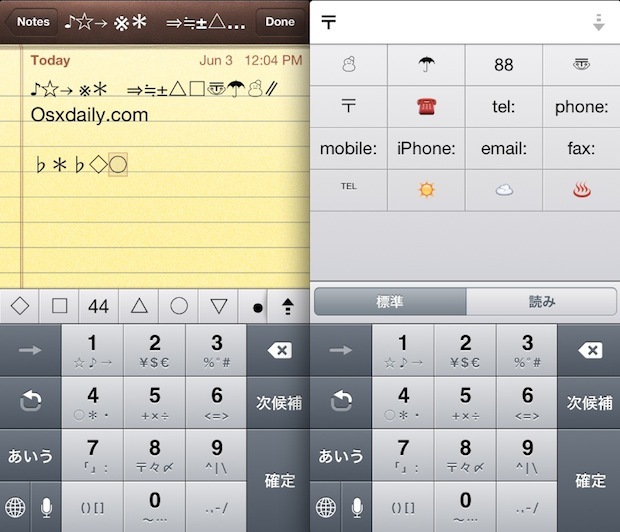
Alcuni personaggi e glifi sono un po’ nascosti, mentre altri si possono trovare digitando qualcosa che viene sostituito da un glifo. Ad esempio, per digitare il logo Apple su iOS, scrivi «appuru» usando la tastiera giapponese Kana, e vedrai apparire il logo Apple. Questo processo è un po’ più complesso su un Mac, che richiede una combinazione di tastiere, e speriamo che le future versioni di iOS rendano più facile l’accesso e la digitazione di caratteri speciali e glifi su tutte le tastiere native.
Aggiungi glifi per un copia e incolla più semplice
Un’altra opzione, che non richiede di aggiungere nuove tastiere o di armeggiare con caratteri e glifi strani, è utilizzare un’app web gratuita chiamata GlyphBoard. È davvero facile da usare:
- Visita questo URL da un iPhone o iPad (non funziona su altri dispositivi) e aggiungilo alla tua schermata iniziale come segnalibro
- Apri GlyphBoard dalla schermata iniziale, quindi tocca e tieni premuto un glifo per copiarlo e utilizzarlo altrove
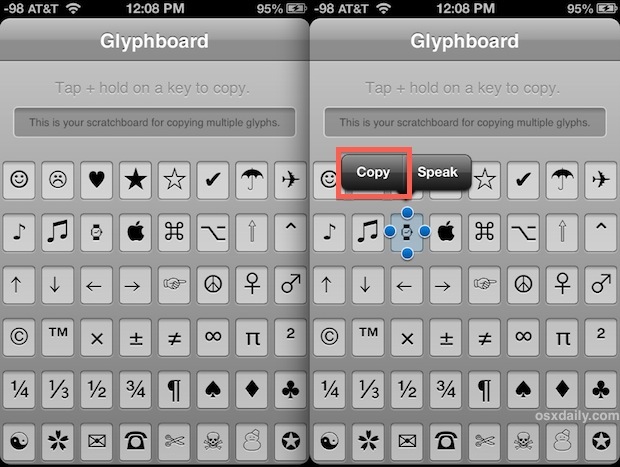
GlyphBoard rende molto più semplice digitare personaggi eccentrici come «☂, ☺, ✔, ♫», oltre a una varietà di simboli come picche, cuori, fiori, simboli yin e yang, telefoni, loghi postali, teschi e ossa incrociate, pupazzi di neve, stelle, aeroplani, ombrelli, logo Apple e note musicali. Tutti questi sono organizzati in modo accessibile, eliminando le incertezze legate all’uso della tastiera giapponese.
Con GlyphBoard sul tuo iPhone o iPad, potrai esplorare un numero totale di caratteri speciali e simboli disponibili per iOS, che sono ancora limitati rispetto a quelli su Mac, ma la situazione potrebbe evolvere.
Novità per il 2024: un futuro ricco di simboli e glifi
Guardando al futuro, nel 2024 ci aspettiamo che Apple introduca ulteriori miglioramenti e funzionalità per la tastiera iOS. È probabile che vedremo nuove integrazioni con app di terze parti, rendendo ancora più semplice l’accesso a glifi e simboli speciali. Inoltre, con l’aumento dell’uso delle tastiere virtuali, ci saranno sicuramente più opzioni personalizzate per chi ama esprimersi in modo creativo. Rimanere aggiornati con le ultime novità su iOS è fondamentale per sfruttare al meglio tutte queste nuove possibilità. Preparati a scoprire un mondo di simboli e glifi come mai prima d’ora!